Maak File Explorer open voor OneDrive in Windows 11
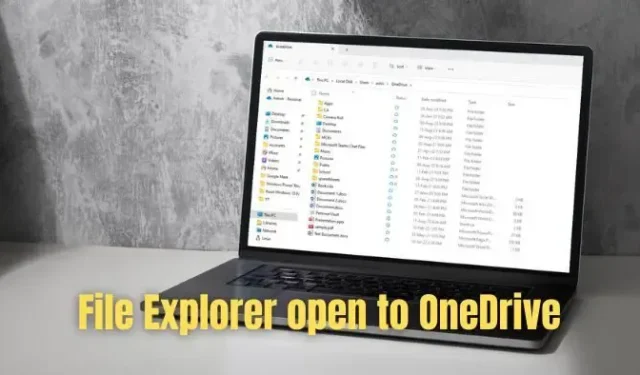
Bij het openen van uw bestanden is Verkenner uw go-to-optie. Wanneer u op Verkenner klikt, wordt een standaardweergave geopend die u toegang geeft tot de standaardmappen, zoals bureaublad en afbeeldingen, samen met uw recent geopende mappen en bestanden. Maar wat als u deze weergave wilt wijzigen om Verkenner te openen naar OneDrive in Windows 11?
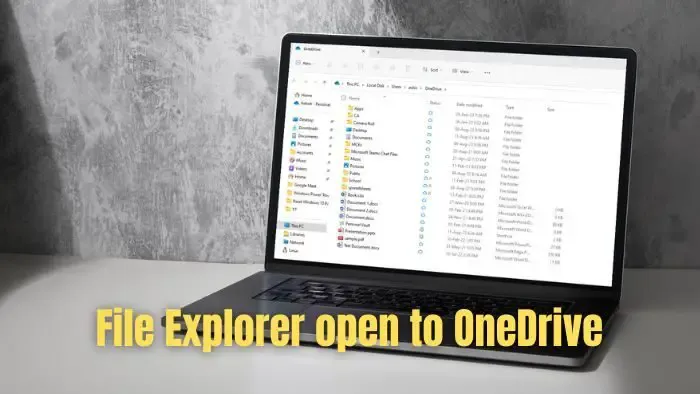
OneDrive is een de facto locatie geworden om bestanden op te slaan dankzij de solide integratie met Windows en Office of Microsoft 365 Apps. Als u Word, Excel of een andere app gebruikt, wordt OneDrive automatisch gesynchroniseerd om ervoor te zorgen dat uw gegevens worden opgeslagen en u ze nooit kwijtraakt.
Aangezien OneDrive het bureaublad, documenten of elke andere map die eraan is toegevoegd, kan synchroniseren, is het alleen maar logisch dat wanneer u Verkenner opent, u naar OneDrive gaat in plaats van naar Deze pc of Snelle toegang.
Maak File Explorer open voor OneDrive in Windows 11
Bestandsverkenner openen voor OneDrive is eenvoudig als u de nieuwste versie van Windows 11 gebruikt. Maar als u dat niet bent, is er ook een oplossing. En je kunt ze allebei hieronder vinden:
- Opties voor bestandsverkenner
- Open vanuit het systeemvak
1] Opties voor bestandsverkenner
Windows staat u toe om Verkenner te openen naar OneDrive. Zelfs niet alleen OneDrive, de functie werkt nu met andere cloudopslagservices zoals iCloud of Google Drive. Zorg er echter voor dat u ze eerst aan uw pc toevoegt.
- Start eerst Verkenner.
- Klik op het pictogram met de drie stippen en selecteer Opties.
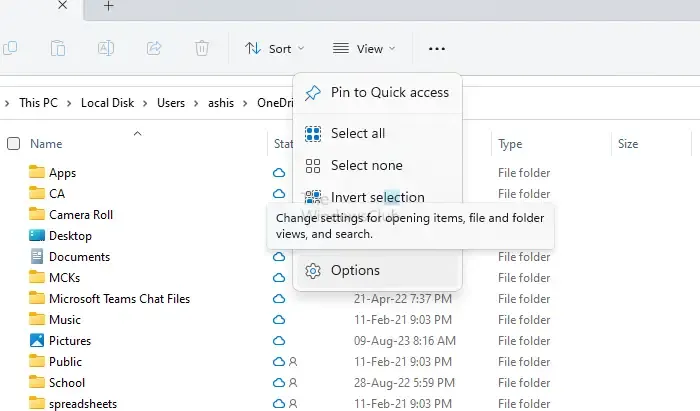
- Gebruik nu op het tabblad Algemeen het vervolgkeuzemenu Open File Explorer om Your Name-personal te selecteren.
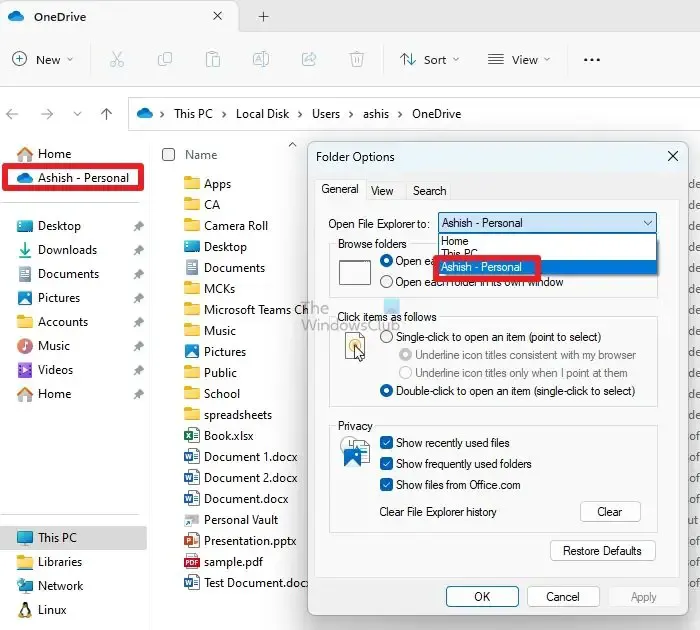
- Klik ten slotte op Toepassen > OK.
- Als u klaar bent, start u File Explorer opnieuw en moet deze worden geopend voor OneDrive.
OneDrive stelt de naam in als Gebruikersnaam-Persoonlijk voor persoonlijke accounts en Gebruikersnaam-Zakelijk of Gebruikersnaam-Organisatienaam voor zakelijke gebruikers. Er is geen manier om deze naam te veranderen.
2] Open de OneDrive-map vanuit het systeemvak
U kunt OneDrive ook openen vanuit uw systeemvak. Natuurlijk kost het een paar extra klikken. Maar hiermee kunt u OneDrive afzonderlijk starten in plaats van uw bestandsverkenner het te laten starten. Het is ook een tijdelijke oplossing voor gebruikers die nog steeds Windows 10 of een van de oudere versies gebruiken. Volg hiervoor deze stappen:
- Druk eerst op Windows-toets + I om Instellingen te starten.
- Klik in de zijbalk op Personalisatie > Taakbalk.
- Vouw hier de Andere systeemvakpictogrammen uit.
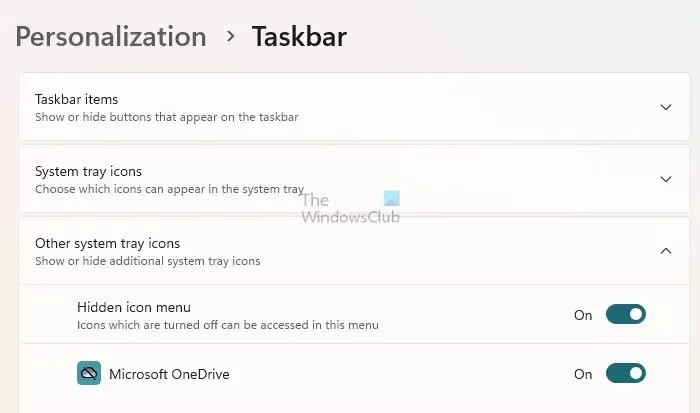
- Schakel vanaf hier Microsoft OneDrive in, dat wordt toegevoegd aan uw systeemvak.
- Om toegang te krijgen tot uw OneDrive vanaf de taakbalk, dubbelklikt u op het OneDrive-pictogram in het systeemvak en het wordt geopend in Verkenner.
Conclusie
OneDrive integreert goed met Windows, waardoor het gemakkelijk is om met Office-bestanden te werken. De bovenstaande twee methoden zijn de enige manier om File Explorer te openen naar OneDrive in Windows 11. Terwijl je met de eerste methode naar OneDrive kunt gaan met behulp van File Explorer, is de tweede methode bedoeld voor degenen die het standaardgedrag van File Explorer niet willen wijzigen en toch een snelle manier willen om OneDrive erin te openen.
U kunt ook de OneDrive-app downloaden en installeren vanuit de Microsoft Store en deze vastmaken aan uw taakbalk om eenvoudig toegang te krijgen tot uw cloudbestanden.
Hoe maak je File Explorer open voor deze pc?
U kunt File Explorer ook openen voor deze pc. Open File Explorer Options (vroeger Folder Options genoemd) en op het tabblad Algemeen ziet u Open File Explorer to. Selecteer in het vervolgkeuzemenu Deze pc in plaats van Snelle toegang. Klik op Toepassen en sluit af.
Waarom wordt OneDrive niet weergegeven in Verkenner Windows 11?
Als OneDrive niet wordt weergegeven in Verkenner op Windows 11, probeer dan uw OneDrive-app opnieuw te installeren en bij te werken om het probleem op te lossen. Verouderde versies met softwarefouten kunnen dit probleem ook veroorzaken. Houd uw OneDrive up-to-date voor naadloze integratie met Verkenner.



Geef een reactie